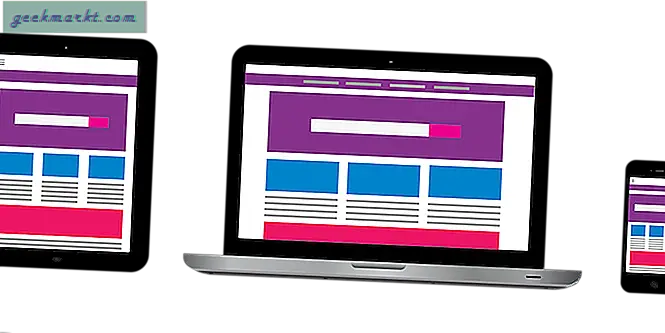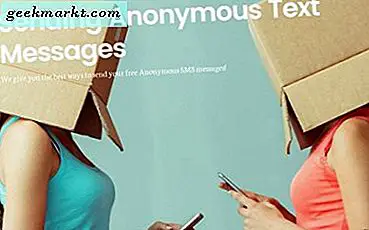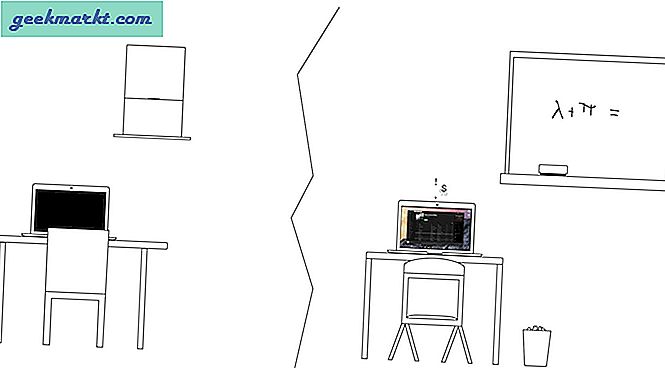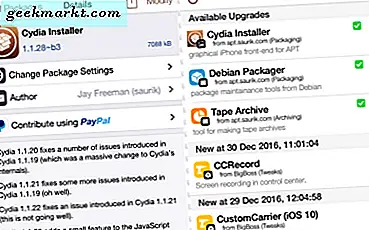Nostalji, teknolojideki yeni trend. MKBHD'den "Retro Tech" ile başlayan Motorola'nın yeni katlanabilir "Razer" i piyasaya sürmesine kadar, bir geri dönüş gördü. Benim görüşüme göre, erken dönem müzik çalarların temelini oluşturan bu tür bir cihaz iPod'dur. Açıkçası, iPod’un derli toplu kullanıcı arayüzünü ve 160 GB depolama alanını kullanarak hala müzik çalma seçeneği sunulursa, aynı parçayı bir daha çalmadan ömür boyu müzik dinleyebilirim (tamam, sadece şaka yapıyorum).
Sebep ne olursa olsun, bir pazardan bir iPod classic edinebilir veya iki cihazı elinizde tutmanın zorluğunu istemiyorsanız, beni takip edin ve yeni iPod'unuz olarak telefonunuzu kullanın. Peki bunu nasıl yapacaksınız?
Rewound
Apple uygulama mağazasından indirilebilir. Uygulamayı açar açmaz Apple Music'e, yani müzik, video ve medya kitaplığına erişim izni vermeniz istenir.

Özel bir arabirim indirebilir veya denetleyici arabirimi olarak kullanılacak bir resim seçebilirsiniz. Bu süslü şeylerin hiçbirini gerçekten istemiyorsanız, çok basit bir arayüze bağlı kalabilirsiniz, ancak bu, telefonunuzun iPod olması amacını ortadan kaldıracaktır. Şimdi, ana görünüme gelince, iPod’un arayüzünü istiyorsanız, arayüze bir kaplama uygulayarak bunu başarabilirsiniz.
Dış görünümler
Temel olarak, geçiş ve seçim için kullanılan tıklama tekerleği olan orijinal iPod'un fiziksel parçasıdır. İşte uygulamada dış görünüm temelde bunun yerine geçer. Dış görünümü indirmek için Twitter ve Weibo olmak üzere iki seçeneğiniz vardır. Twitter'ı tıklayarak, resmi tıklayıp seçerek kullanabileceğiniz temalarla dolu bir sayfaya yönlendirileceksiniz. "Fotoğraflara Ekle". Bunu yaptığınız anda tekrar "Fotoğraflar'dan dış görünüm ekleyin". Fotoğraflar'ı tıklayıp açmanız ve indirdiğiniz görseli seçmeniz yeterlidir. Temel kullanıcı arayüzünün yerini alacak ve ona özel bir tıklama tekerleği ekleyecektir.

Ayrıca Fotoğraflar'dan rastgele herhangi bir resmi de seçebilirsiniz, ancak büyük olasılıkla tüm tuşların çalışmasını sağlamakta zorlanacaksınız. Aşağıdaki resimde olduğu gibi Techwiser’ın iyi uyan görüntüsünü kullandım, ancak diğeri tam olarak uymadı. Bu nedenle, özel görüntüler için bir isabet ve deneme niteliğindedir ve her durumda çalışmayabilir.
Dikkat: Uygulama çökebilir veya bazı tuşların çalışmadığını görebilirsiniz. Bunun çözümü, uygulamayı yeniden başlatmaktır. Hala bu sorunu çözemiyorsanız, anahtarların çalışması ve otomatik olarak eşlenmesi için yalnızca temel iPod dış görünümünü seçmeyi deneyin.
Ayarlar
İPod Classic'in en iyi yanı, kaydırma yeteneğiydi, yalnızca müziği keşfetmeyi kolaylaştırmakla kalmadı, aynı zamanda tıklama tekerleğiyle çalmaya devam etmek de eğlenceliydi. Dolayısıyla, kaydırma tabanlı navigasyonu Haptik geribildirimi ile birlikte etkinleştirdiğinizde, size iPod'un hissini veya hatta bundan biraz daha iyi hissetmesini sağlar.

Karanlık mod uygulamaların sahip olması gereken standart bir özelliktir ve bu da buna sahiptir. Ayrıca, çalma listesini tekrarda ayarlayabilir, mavi, orman yeşili, macenta vb. Gibi birçok tema arasından seçim yapabilirsiniz. Dolambaçlı gezinmeyi kapatma seçeneği, dış görünümü değiştirebilir ve hatta dış görünümü başkalarıyla paylaşabilirsiniz.
Düzen Arayüzü
Dış görünümlerinizin çalışmama veya tuşlara basıldığında yanıt vermemesi ihtimali vardır. Düzen Arayüzü çözüm olabilir. Bu özellikle daha net olmak için, özel dış görünüm seçmediğinizi, çıplak arayüze bağlı kalmanızı öneririm. Ayarlara gidin ve düzen arayüzüne tıklayın.

Düzenleri değiştirirken, ekrandaki tuşların nasıl değiştiğini fark edeceksiniz. Bu nedenle, her yeni özel kaplama atadığınızda, düzeni değiştirmek doğru tuşları dış görünümün altına yerleştirebilir. Yukarıda size bir perspektif vermek için, aralarından seçim yapabileceğiniz farklı düzenler vardır.
Burada Rewound alın.
Sarma
Bu uygulama, nostaljinizi yerine getirmenin bir yoludur ve evet! sıkıcı müzik çalarınız için adil bir yedek. Hala geliştirme aşamasındadır ve temaları işleyememek, tuş vuruşlarını kaçırmak gibi birçok eksiklik var. Buna ek olarak, şu an itibariyle yalnızca Apple müzik çalma listenize erişebilirsiniz, bu benim için büyük bir sınırlama. Spotify da var ama bunun yakın zamanda kullanabileceğim bir özellik olacağını sanmıyorum. Her şeyden çok, bu uygulama tamamen nostaljidir ve denemeye değer. Minimaldir ve ne diyorsa onu yapar. Öyleyse deneyin ve bununla ilgili daha fazla makale için geri gelin çünkü bu, okumak isteyeceğinizi bildiğim bir konu.